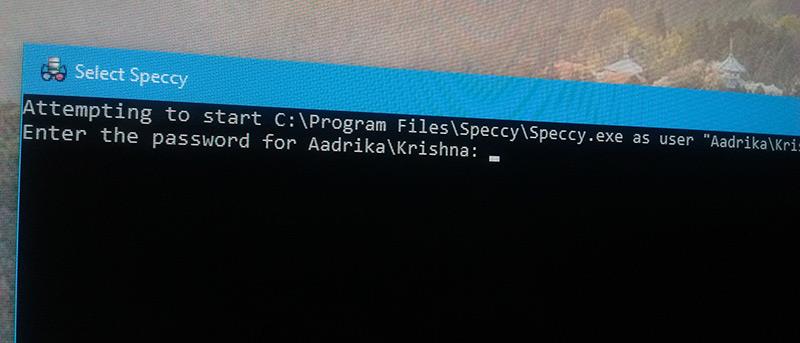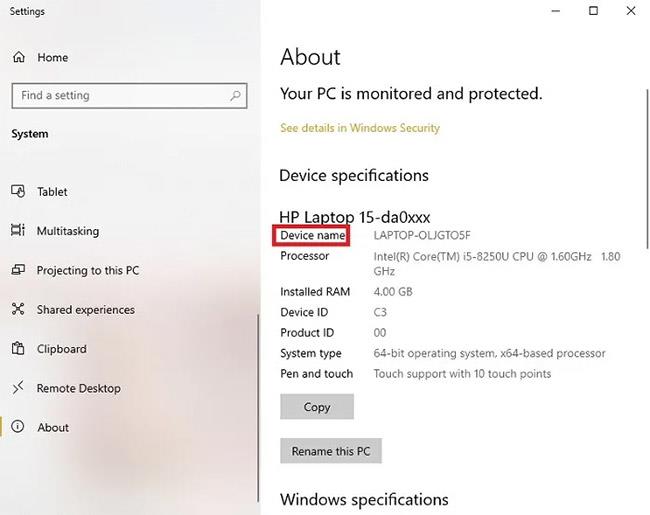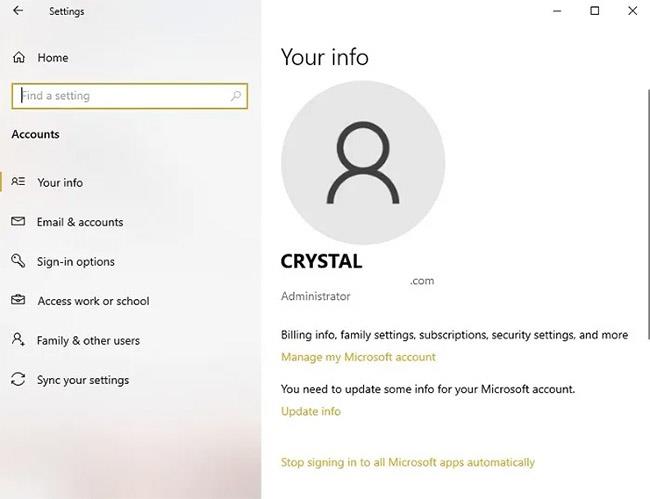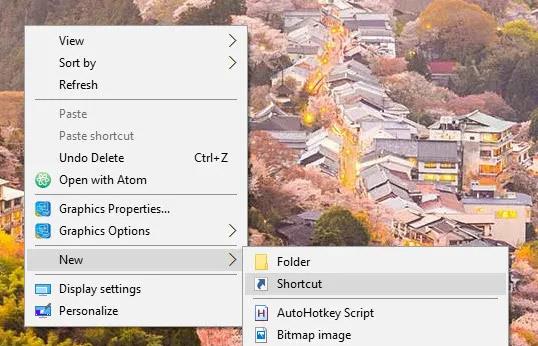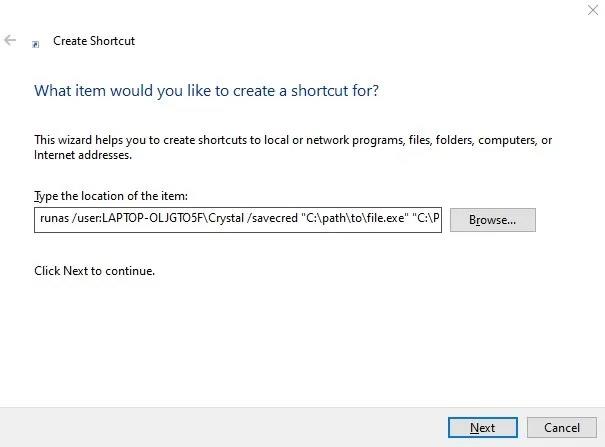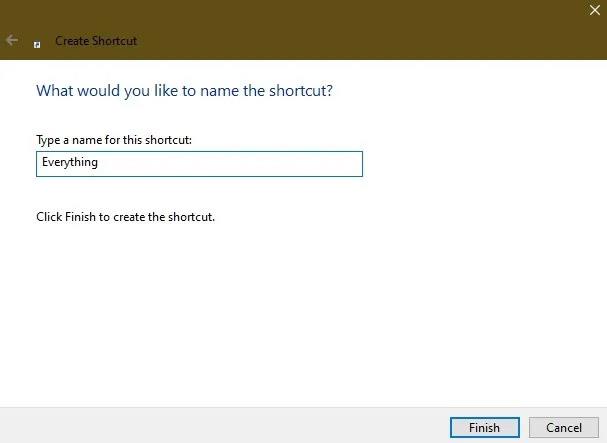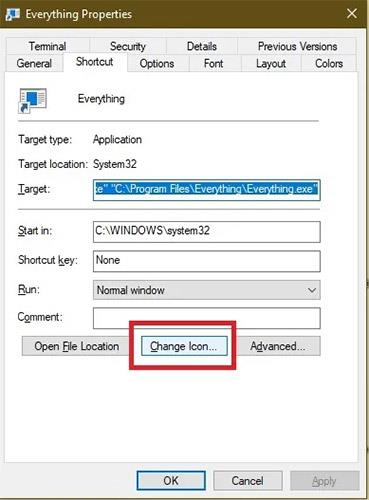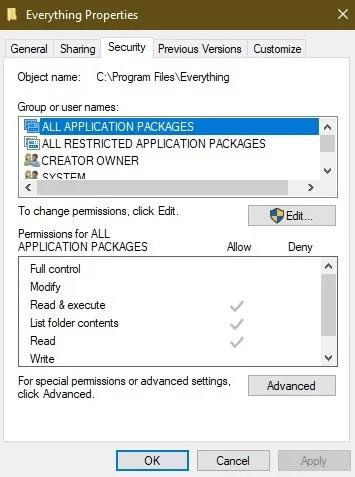Pokud je v systému více uživatelských účtů, nejlepším způsobem je použít standardní uživatelský účet pro úpravu nastavení a nastavení programů a aplikací v systému. V některých případech, když nastavujete aplikaci nebo program, který vyžaduje, abyste je spouštěli pod správou.
Abyste se vyhnuli zmatkům a nemuseli dělat mnoho kroků, můžete si vytvořit zástupce pro spuštění programu pod Adminem, aniž byste museli zadávat heslo.
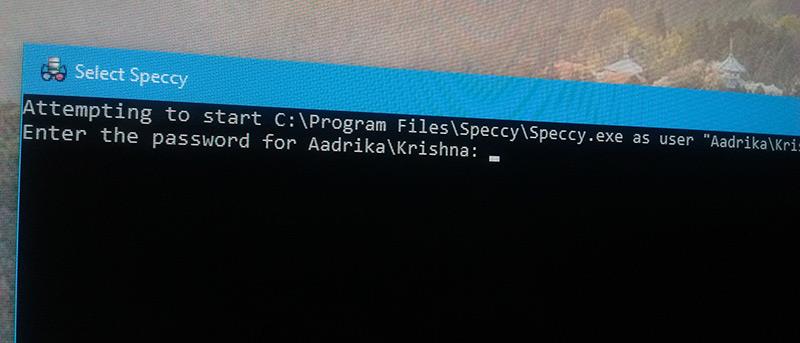
Povolit standardnímu uživateli spouštět program s právy správce
Aby mohli standardní uživatelé spouštět program s administrátorskými právy, článek použije vestavěný příkaz Runas . Chcete-li začít, musíte vědět dvě věci, než budete moci něco udělat. První je název počítače a druhý je uživatelské jméno účtu správce.
Pokud neznáte název počítače, stiskněte Win + X a poté vyberte možnost Systém.
Výše uvedená operace otevře okno Systém. Zde se zobrazí název vašeho počítače.
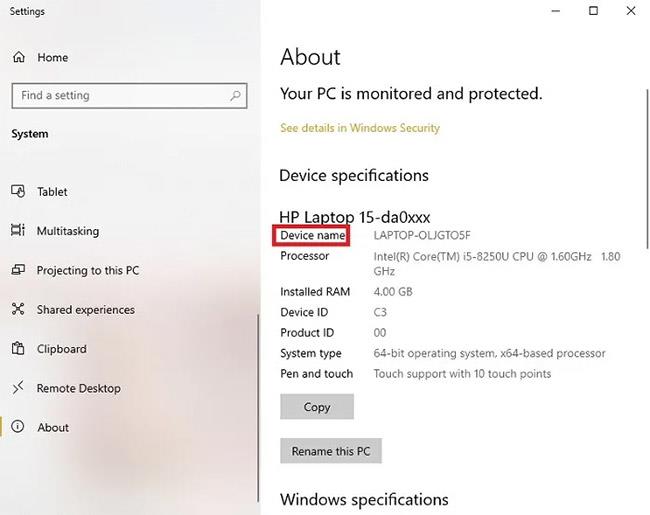
Systémové okno
Uživatelské jméno správce najdete v okně Uživatelské účty . Přejděte na Start > Nastavení > Účty > Vaše informace .
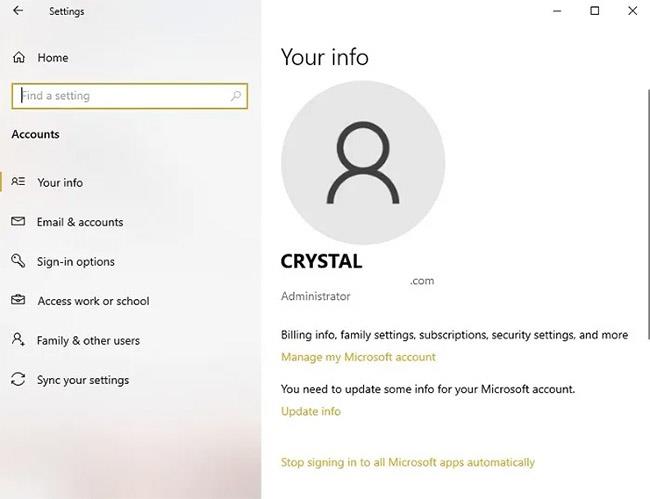
Přejděte na Start > Nastavení > Účty > Vaše informace
Jakmile budete mít podrobné informace, můžete vytvořit zástupce. Chcete-li to provést, klepněte pravým tlačítkem myši na plochu a vyberte možnost Nový > Vytvořit zástupce .
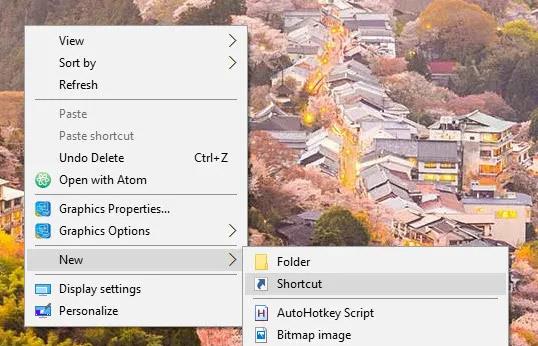
Vytvořit zkratky
Výše uvedená akce otevře okno Vytvořit zástupce. Klikněte na tlačítko Procházet a vyberte aplikaci, kterou mají uživatelé spouštět s právy správce.
V tomto případě je příkladem výběr jednoduché aplikace s názvem Hledat vše . Tato aplikace indexuje celý systém, aby rychleji nacházela soubory a vyžaduje administrátorská práva. Můžete také nastavit rozšířené vyhledávání pro vyhledávání ve Windows 10 .
Po výběru aplikace takto vypadá okno „Vytvořit zástupce“ .

Okno „Vytvořit zástupce“.
Do cesty k souboru zadejte následující příkaz. Nezapomeňte nahradit ComputerName a Username skutečnými detaily.
runas /user:ComputerNameUsername /savecred
Dokončený příkaz vypadá asi takto.
runas /user:ComputerNameUsername /savecred "C:pathtofile.exe"
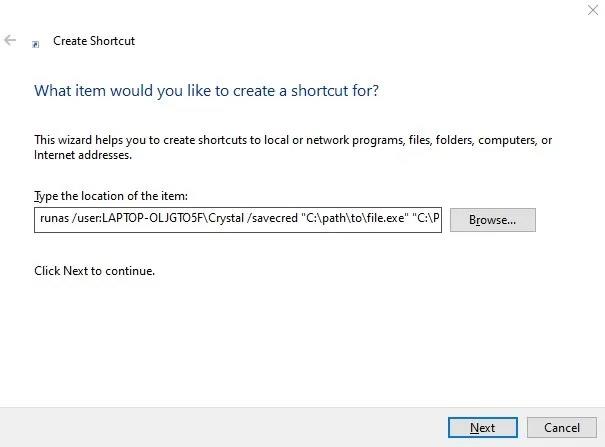
Až budete hotovi, pokračujte kliknutím na tlačítko Další .
Zadejte název zástupce a klepněte na tlačítko Dokončit.
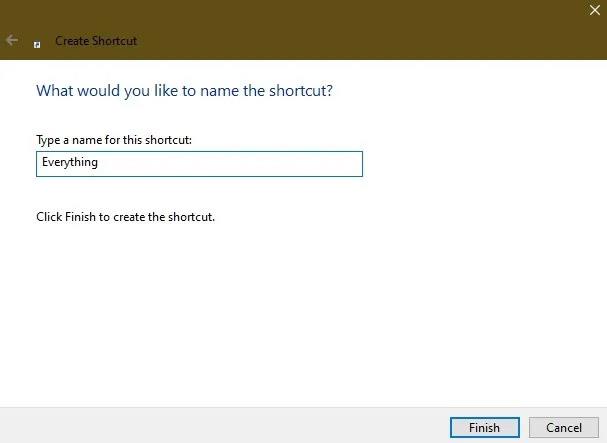
Klepněte na tlačítko Dokončit
Hotovo! Vytvořili jste vlastní zástupce pro váš program. Ve výchozím nastavení nebude mít vytvořený zástupce příslušnou ikonu.
Ikonu však můžete změnit kliknutím na tlačítko „Změnit ikonu“ v okně Vlastnosti . Do okna Vlastnosti se dostanete kliknutím pravým tlačítkem myši na zástupce a výběrem možnosti „Vlastnosti“.
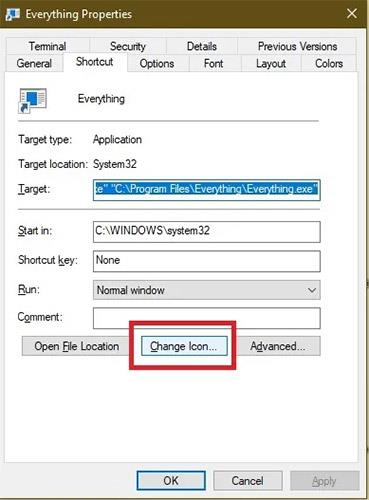
Změnit ikonu
Po dokončení změny ikony na ni dvakrát klikněte. Poprvé musíte zadat heslo správce. Zadejte jej a stiskněte tlačítko Enter.

Zadejte heslo správce
Po prvním spuštění, kdykoli uživatel spustí aplikaci pomocí zástupce, který jste právě vytvořili, bude aplikace spuštěna s právy správce. Možnost savecred ve výše uvedeném příkazu uloží heslo správce, takže uživatel může spustit aplikaci s právy správce, aniž by heslo skutečně zadával.
Ve skutečnosti, pokud otevřete Správce pověření systému Windows a přejdete na „ Přihlašovací údaje systému Windows“ , uvidíte uložená hesla.

Přejděte na „Přihlašovací údaje systému Windows“
Pokud chcete uživatelům zakázat spouštění cílové aplikace jako správce, jednoduše smažte zástupce nebo odstraňte uložená pověření ze Správce pověření systému Windows.
Změnit oprávnění
Zatímco metoda zkratky často funguje celkově nejlépe, můžete také změnit oprávnění k programům nebo složkám, ke kterým potřebují přístup standardní uživatelé. To se však komplikuje. I když jim můžete poskytnout úplný přístup ke spuštění programu, nezískáte tím přístup k úpravám jiných částí systému, které může program vyžadovat, jako je registr.
Nicméně za pokus to stojí. To jen přidává možnost spustit program s právy správce ke konkrétnímu programu nebo složce.
Přejděte do adresáře programu. V testech některé programy fungovaly pouze změnou oprávnění k samotnému spustitelnému souboru, zatímco jiné vyžadovaly přístup k celé složce.
Pokud dáváte uživateli kontrolu nad složkou, klepněte na složku pravým tlačítkem a vyberte Vlastnosti. Vyberte kartu Zabezpečení. Pokud udělíte přístup pouze ke spustitelnému souboru, klikněte pravým tlačítkem na spustitelný soubor a vyberte Vlastnosti > Zabezpečení .
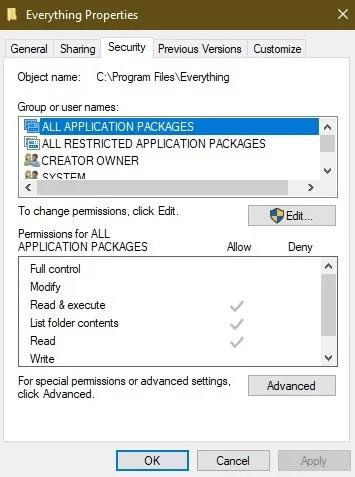
Vyberte Vlastnosti > Zabezpečení
Vyberte Upravit. Vyberte uživatele z poskytnutého seznamu a změňte oprávnění na „Úplné ovládání“ v části Povolit nebo vyberte „Přidat“ , chcete-li přidat nového uživatele a dát mu plný přístup.

Přidejte uživatele a udělte jim oprávnění
Klepnutím na tlačítko Použít uložte změny. Chcete-li to provést, musíte se přihlásit jako správce.
Hodně štěstí!
Podívejte se na některé další články níže: